
Máy Mac tự động đi vào một chế độ ngủ năng lượng thấp khi bạn để chúng không hoạt động trong vài phút hoặc khi bạn đóng nắp máy tính xách tay của mình. Một số máy Mac cũng hỗ trợ "chế độ chờ", về cơ bản giống như ngủ đông trên PC Windows . Dưới đây là cách định cấu hình khi máy Mac của bạn ở chế độ ngủ đông.
Theo mặc định, các máy Mac được sản xuất từ năm 2013 trở lên sẽ chuyển sang chế độ chờ sau ba giờ ngủ. Các máy Mac cũ hơn sẽ chuyển sang chế độ chờ sau khoảng 70 phút ngủ. Ở chế độ chờ, máy Mac sẽ lưu nội dung của bộ nhớ vào đĩa và tắt để tiết kiệm năng lượng, nhưng sẽ mất nhiều thời gian hơn để có thể sử dụng được khi bạn bắt đầu sử dụng lại.
Yêu cầu ở chế độ chờ
LIÊN QUAN: Cách Tạm thời Ngăn Mac của bạn Ngủ
Chế độ chờ được thiết kế để hoạt động hoàn toàn trong nền, đó là lý do tại sao không có tùy chọn đồ họa nào để định cấu hình điều này. Không giống như trên PC Windows, nơi bạn có thể có tùy chọn “Ngủ đông” trong menu tắt máy, không có cách nào để có tùy chọn đồ họa “Chế độ chờ” trong menu Apple của bạn cùng với tùy chọn “Ngủ”.
Máy Mac sẽ chỉ chuyển sang chế độ chờ trong các tình huống cụ thể. MacBook - tức là máy Mac di động chứ không phải máy Mac để bàn – sẽ chỉ chuyển sang chế độ chờ nếu chúng đang sử dụng pin. Chúng sẽ không bao giờ chuyển sang chế độ chờ nếu chúng được cắm vào. MacBook cũng sẽ không bao giờ chuyển sang chế độ chờ nếu chúng được kết nối với thiết bị bên ngoài, bao gồm Ethernet, USB, Thunderbolt, thẻ SD, màn hình hoặc thậm chí là Bluetooth không dây thiết bị.
Máy Mac để bàn sẽ chuyển sang chế độ chờ nếu chúng có thiết bị bên ngoài được kết nối, nhưng chúng sẽ không bao giờ chuyển sang chế độ chờ nếu phương tiện bên ngoài như ổ USB hoặc thẻ SD được gắn trên máy Mac.
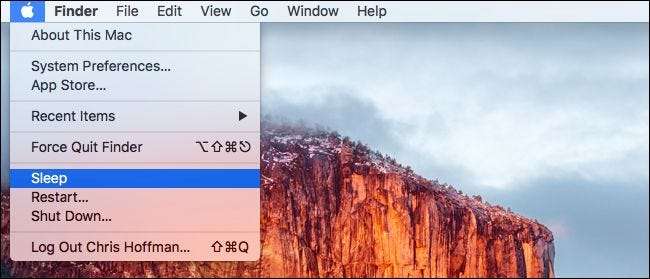
Cách thay đổi độ trễ chờ
Nếu bạn muốn đặt máy Mac của mình ở chế độ ngủ đông thay vì ngủ bất cứ khi nào có thể, bạn có thể đặt độ trễ ở chế độ chờ thành một khoảng thời gian ngắn. Nếu bạn muốn đặt nó ở chế độ ngủ đông ít thường xuyên hơn, bạn có thể đặt độ trễ ở chế độ chờ thành một khoảng thời gian dài hơn.
Độ trễ ở chế độ chờ là một tùy chọn ẩn không có trong cửa sổ cấu hình Trình tiết kiệm năng lượng. Để kiểm tra, bạn cần mở cửa sổ Terminal. Bạn có thể mở cửa sổ dòng lệnh bằng cách nhấn Command + Space để mở Hộp thoại tìm kiếm tiêu điểm , nhập “Terminal” và nhấn Enter. Hoặc, mở cửa sổ Finder và đi tới Ứng dụng> Tiện ích> Thiết bị đầu cuối.
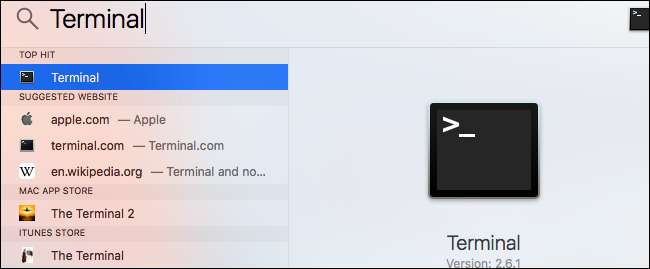
Chạy lệnh sau để kiểm tra thời gian trễ ở chế độ chờ của bạn:
pmset -g | chế độ chờ grep
Nếu bạn thấy số “1” bên cạnh “chế độ chờ”, điều đó cho biết máy Mac của bạn hỗ trợ chế độ chờ và nó đã được bật.
Con số bạn thấy bên cạnh "thời gian chờ" là thời gian máy Mac của bạn đợi trước khi chuyển sang chế độ chờ sau khi ngủ, tính bằng giây. Vì vậy, ví dụ: giá trị thời gian chờ là 10800 trong ảnh chụp màn hình bên dưới có nghĩa là 10800 giây. Đó là 180 phút hoặc 3 giờ.
Cập nhật : Bắt đầu với macOS Mojave, cài đặt "thời gian chờ" duy nhất đã biến mất và hiện có ba tùy chọn bạn cần xem xét: tốc độ chậm, thời gian chờ ở chế độ cao và ngưỡng chuẩn cao. “Standbydelayhigh” đặt số giây mà máy Mac của bạn đợi để chuyển sang chế độ chờ ở mức pin cao, “standbydelayhigh” đặt số lượng nhóm mà máy Mac của bạn đợi để chuyển sang chế độ chờ khi pin yếu và “highstandbythreshold” đặt ngưỡng mà tại đó bạn sẽ chọn giữa hai . Ví dụ: nếu “ngưỡng chuẩn cao” được đặt thành “50”, máy Mac của bạn sẽ sử dụng thời gian chờ cao trên 50% pin và thời gian chờ thấp dưới 50% pin.
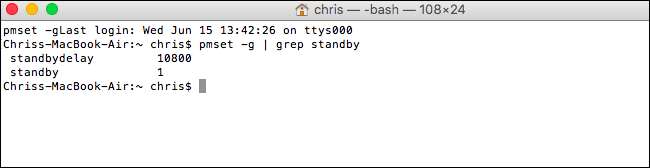
Để thay đổi độ trễ ở chế độ chờ, hãy chạy lệnh sau, thay thế # bằng độ trễ ở chế độ chờ mong muốn của bạn trong vài giây:
sudo pmset -a standbydelay #
Ví dụ: nếu bạn muốn đặt máy Mac của mình ở chế độ chờ 60 phút sau khi máy vào chế độ ngủ, hãy chạy lệnh sau:
sudo pmset -a thời gian chờ 3600
Nhập mật khẩu của bạn tại dấu nhắc mật khẩu. Thay đổi của bạn sẽ có hiệu lực ngay lập tức.
Cập nhật : Bạn có thể thay đổi điều này theo cách tương tự trên macOS Mojave. Ví dụ: để định cấu hình máy Mac của bạn đợi 60 phút trước khi máy chuyển sang chế độ ngủ dưới 40% pin và trong 180 phút trên ngưỡng đó, bạn sẽ chạy các lệnh sau:
sudo pmset -a standbydelaylow 3600 sudo pmset -a highstandbythreshold 40 sudo pmset -a standbydelayhigh 10800

Để máy Mac của bạn chuyển sang chế độ chờ, bạn có thể đóng nắp, nhấn nút nguồn hoặc chọn tùy chọn “Ngủ” trong menu Apple.
Để kiểm soát chính xác thời gian máy Mac của bạn đợi trước khi chuyển sang chế độ ngủ, hãy chuyển đến Tùy chọn hệ thống> Trình tiết kiệm năng lượng và điều chỉnh thanh trượt “Tắt hiển thị sau”. Cài đặt này kiểm soát khi máy Mac của bạn chuyển sang chế độ ngủ và nó chuyển sang chế độ chờ (hoặc ngủ đông) sau một số phút nhất định sau đó.
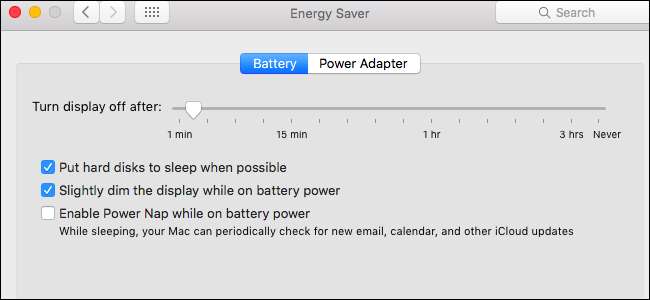
Cách tắt hoàn toàn chế độ chờ
Bạn có thể tắt hoàn toàn chế độ chờ nếu muốn. Đây không hẳn là một ý tưởng hay, vì điều đó có nghĩa là MacBook di động sẽ dần cạn kiệt pin thay vì chuyển sang chế độ chờ ở chế độ năng lượng rất thấp khi bạn để máy ở chế độ ngủ. Nhưng đó là sự lựa chọn của bạn.
Nếu bạn muốn tắt hoàn toàn chế độ chờ, hãy đặt giá trị “chế độ chờ” thành “0” bằng cách chạy lệnh sau trong cửa sổ dòng lệnh:
sudo pmset -a chế độ chờ 0
Để bật lại chế độ chờ sau, hãy chạy lệnh sau:
sudo pmset -a chế độ chờ 1

Nếu máy Mac của bạn không chuyển sang chế độ chờ sau độ trễ chính xác mà bạn chỉ định, hãy nhớ kiểm tra xem có điều gì đó không ngăn máy chuyển sang chế độ chờ hoàn toàn hay không. Ví dụ: chỉ cần cắm và gắn thẻ SD mọi lúc sẽ ngăn bất kỳ máy Mac nào ở chế độ ngủ đông.







